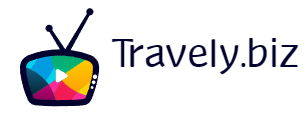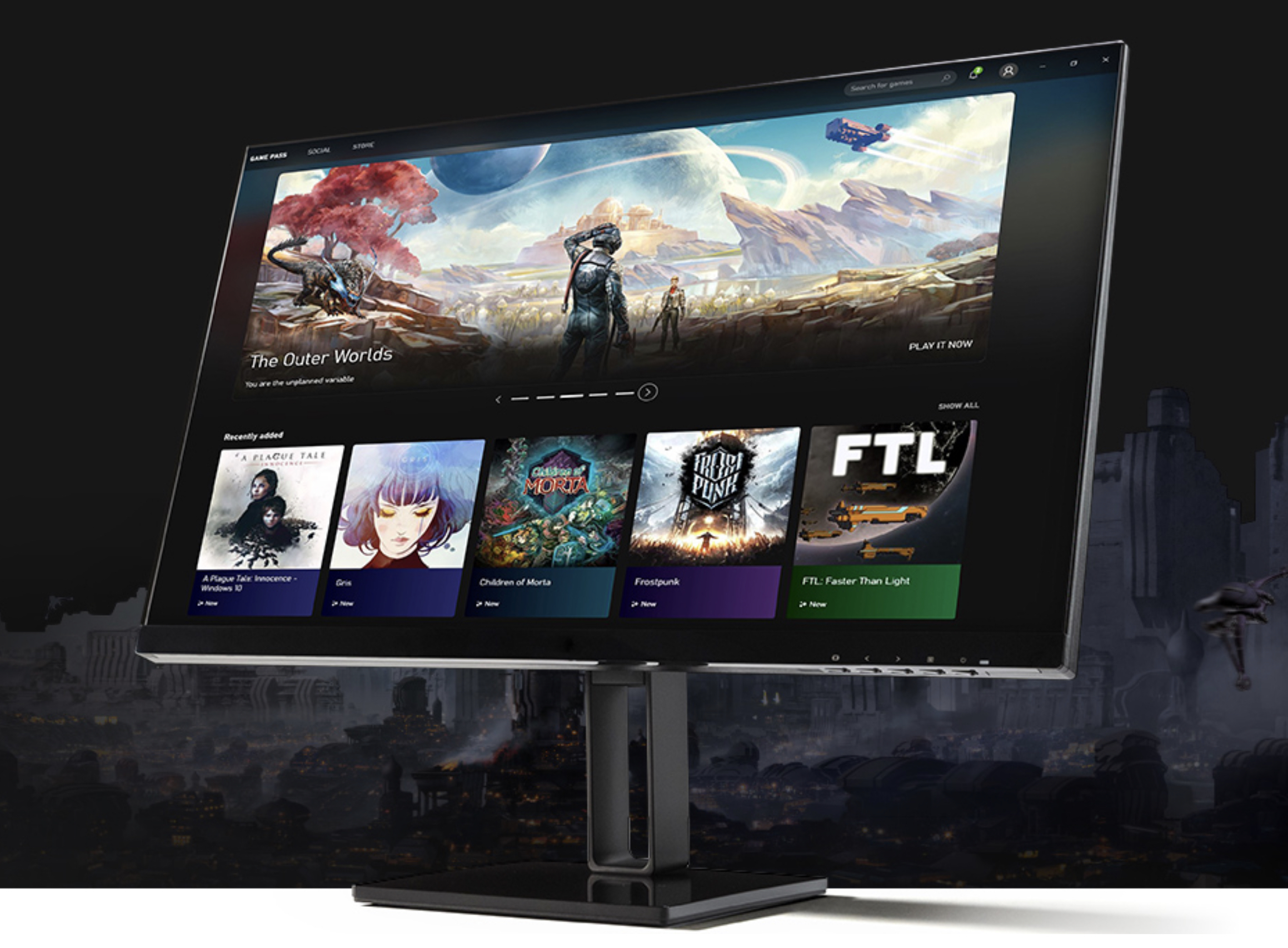Se provi a installare i giochi Xbox Game Pass in Windows, potrebbero essere visualizzati i messaggi di errore 0x80073D26 e 0x8007139F.
Aggiornato il 12 giugno alle 3:20:
L’errore è stato corretto sotto forma di KB5004476.
Due messaggi di errore stanno causando un problema al momento
Affinché Microsoft possa risolvere il problema sottostante, è necessaria una reinstallazione leggermente avanzata e si devono utilizzare i comandi PowerShell e appx.
È anche possibile che questa correzione degli errori funzioni, il che è un po’ più semplice. Visita semplicemente regedit ed elimina le seguenti voci:
- [HKEY_LOCAL_MACHINESYSTEMCurrentControlSetServicesGamingServices]
- [HKEY_LOCAL_MACHINESYSTEMCurrentControlSetServicesGamingServicesNet]
Continua così:
- Apri Blocco note e incolla quanto segue per generare uno script PowerShell:
Get-AppxPackage *gamingservices *-allusers | rimuovere-appxpackage-allusers Rimuovi elemento – percorso “HKLM:SystemCurrentControlSetServicesGamingServices” -Recurse Rimuovi elemento – Percorso “HKLM:SystemCurrentControlSetServicesGamingServicesNet” -Recurse
- Salva il file come RepairGamingServices.ps1
- Fare clic con il tasto destro sul file e selezionare “Esegui come amministratore”
- Riavvia il computer e avvia l’app Xbox che ti chiederà di installare il servizio Servizi di gioco. Grazie si e il problema dovrebbe essere risolto.
In altre notizie su Xbox, Microsoft sta finalmente, tra almeno due settimane, rilasciando Xbox Cloud Gaming nel browser, inclusi Safari e iPhone:

“Esperto di social media. Pluripremiato fanatico del caffè. Esploratore generale. Risolutore di problemi.”